Nastavení Linksys E1200 - připojení, nastavení internetu a síť Wi -Fi

- 622
- 70
- MUDr. Atila Brázdil
Nastavení Linksys E1200 - připojení, nastavení internetu a síť Wi -Fi
Poté, co jsem vytvořil stránku s recenzemi, charakteristikami a malou revizí routeru Linksys E1200 (mimochodem, nechte své recenze), stále jsem nemohl najít čas napsat podrobné pokyny pro nastavení Linksys E1200. Ale rozhodl jsem se, co dělat, jinak se zdá, že model E1200 je nyní populární, což znamená, že pokyny pro nastavení se hodí pro mnohé. Pokusím se vše uvést v jednoduchém jazyce a samozřejmě s obrázky. Všechno je to, jak máte rádi :)
Linksys E1200 - Směrovač, který je vyroben výhradně pro domácí použití a střední zatížení. To lze pochopit při pohledu na její cenu a vlastnosti. Povlak sítě Wi-Fi není velký, pro dvě místnosti by mělo být dost. Zdá se, že síť Wi-Fi drží stabilně, vypadá to prostě skvěle a je vyrobena z vysoce kvalitního plastu. Linksys E1200 je vhodný pro připojení k internetu na Wi-Fi vašich mobilních zařízení, notebooků a v případě potřeby stacionární počítače, televizory a další zařízení na síťovém kabelu. Není obtížné konfigurovat Linksys E1200, to je to, co nyní děláme.
Mimochodem, nastavím přes ovládací panel (který projdeme prohlížečem). Součástí tohoto routeru je disk s programem, který spustíme v počítači, a hraním našich Linksys krok za krokem. Ano, věc je, v zásadě užitečná a jednoduchá, určitě napíšu samostatný článek o nastavení směrovačů Linksys pomocí disku, který je zahrnut. Ale v tomto článku ukážu nastavení prostřednictvím prohlížeče. Proč? Považuji tuto metodu univerzálnější. Pokud chcete nakonfigurovat Linksys z tabletu, telefonu nebo notebooku, který nemá optickou jednotku, pak disk nelze jednoduše spustit. A v tomto článku můžete nastavit všechna nastavení i z mobilního zařízení. Připojeno přes Wi-Fi. Ve skutečnosti nic není obtížné. Hlavní věcí je, že musíte zjistit všechny parametry pro připojení k internetu, který váš poskytovatel internetu používá (o tom budu psát více níže).
Nastavíme podle tohoto schématu:
- Obnovíme nastavení routeru (pokud je to nové, z obchodu, pak nemůžete udělat)
- Připojíme se k našim Linksys E1200 prostřednictvím síťového kabelu nebo Wi-Fi. Již záleží na tom, které zařízení nastavíme router.
- Pojďme na ovládací panel
- Nastavte router pro práci s poskytovatelem internetu. Vyberte typ připojení a nastavte požadované parametry WAN
- Změňte (nainstalujte) heslo v síti Wi-Fi a změňte název bezdrátové sítě na Linksys E1200
- Změňte heslo pro přístup k ovládacím panelu
Pokud se někdo předtím pokusil nakonfigurovat váš router (nebo jste se sami pokusili něco udělat), pak v něm může zůstat zbytečná nastavení, která s námi může zasahovat. Proto resetujte nastavení na Linksys E1200.
Z níže je zařízení resetování, které stiskneme s něčím ostrým a držíme přibližně 10 sekund. Poté uvolněte tlačítko a počkejte, až se router spustí. Nastavení bude resetováno do továrny.

Pokud se vyskytnou problémy, viz Podrobné pokyny pro resetování nastavení.
Jak připojit Linksys E1200?
Vytáhneme náš router, připojíme k němu napájecí adaptér a zapneme toto podnikání ve výstupu. Na routeru, na zadním panelu, by měl být rozsvícen indikátor. Dále, pokud jste nastaveni z počítače nebo notebooku prostřednictvím síťového kabelu, pak si vezměte kabel, který je zahrnut a připojte náš počítač k routeru. Připojíme jeden kabelový konektor ke směrovači v konektoru LAN (je zde konektor 4 LAN, pod nimi je modrá čára, připojuje se k jakémukoli) a druhý v síťovém konektoru počítače.
Připojte kabel z poskytovatele internetu ve žlutém konektoru WAN (žlutá čára pod konektorem).

Pokud chcete nakonfigurovat Wi-Fi, z notebooku, tabletu nebo jiného zařízení, připojte jej k síti, která se objeví okamžitě po připojení napájení s routerem. Síť bude nazývána „Linksys (některé číslice)“.
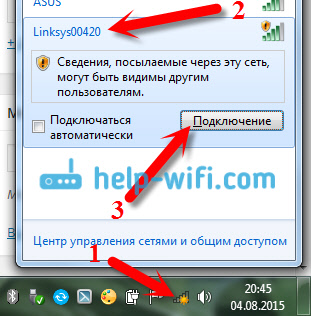
Síť Wi-Fi ve výchozím nastavení bez hesla. Proto okno „Nainstalujte síť?". Jednoduše můžete kliknout na odkaz „Připojte se k síti bez předběžného instalace a nastavení“ nebo klikněte na OK a zadejte kód PIN, který je označen ze spodní části routeru na nálepce.
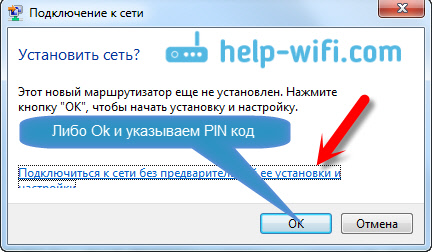
Můžete vidět podrobnější článek o připojení počítače s Wi-Fi. Po připojení k routeru nemusí internet fungovat. Stav připojení může být „Bez přístupu k internetu“ - Tohle je fajn. Ještě jsme nenastavili náš router. A pokud váš internet okamžitě pracuje přes router, můžete přejít do nastavení a nainstalovat heslo na Wi-Fi a změnit název sítě. Sekce s nastavením internetu na Linksys E1200 může přeskočit. S největší pravděpodobností máte dynamické připojení IP, všechno tam samo o sobě fungovalo.
Jdeme do nastavení Linksys E1200 a nastavíme internet (WAN)
Nastavení Linksys E1200 Chcete -li se dostat do nastavení Linksys E1200, spusťte libovolný prohlížeč a vytočte adresu na adrese adresy 192.168.1.1. Přejděte na tuto adresu, měli byste vidět takové okno:
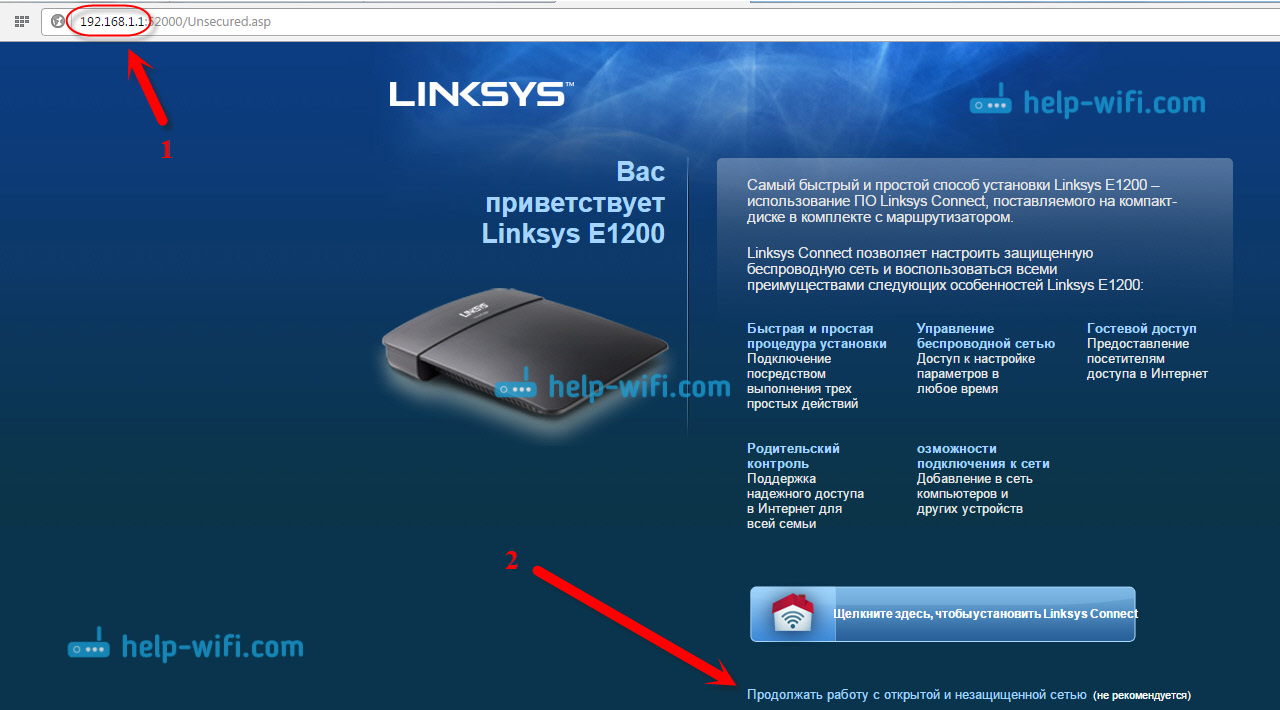
Dále se objeví okno, ve kterém jsme poblíž položky vložili zaškrtnutí "Uvědomuji si, že moje síť ..." A klikněte Pokračovat.
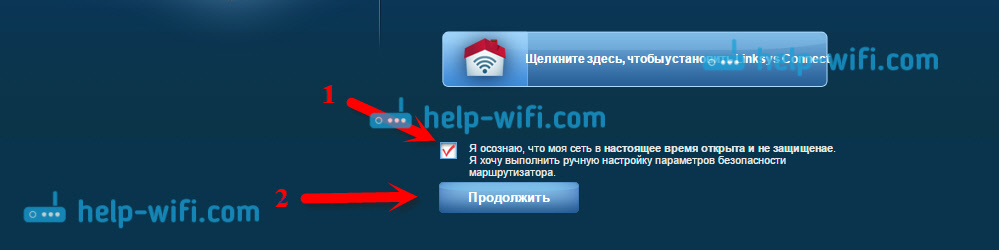
Poté se zobrazí uživatelské jméno a heslo. Označit Admin A Admin - To je standard.

Ovládací panel routeru Linksys E1200 by se měl otevřít.
Podrobný způsob můžete vidět u vchodu do nastavení Linksys.
Nastavení spojení s poskytovatelem internetu
Důležité! Musíte zjistit, jakou technologii připojení váš poskytovatel internetu používá. Obvykle toto: Dynamic IP, Statická IP adresa, Pppoe, L2tp A PptP. A nezbytné parametry založené na typu připojení, které bude třeba nastavit v procesu nastavení. To je nutné, aby se váš router mohl připojit k poskytovateli a získat přístup k internetu. Pokud jsou tyto parametry nastaveny nesprávně, internet nebude fungovat přes router. Připojení k Wi-Fi nebo kabel bude fungovat, ale bez přístupu k internetu.
V procesu nastavení si budeme muset vybrat jednu z výše uvedených technologií připojení a nastavit nezbytné parametry (uživatelské jméno, server, heslo, IP). Nebo něco z toho. Pouze pro technologii nemusí být dynamické IP nic dotazováno. Stačí připojit internet k Linksys E1200 a okamžitě jej distribuuje pomocí Wi-Fi a kabelu. Přečtěte si více o tom, jak zjistit technologii připojení, napsal jsem v článku: Jaký typ připojení naznačuje při konfiguraci routeru?.
Bezprostředně po zadání ovládacího panelu se otevře stránka, na které můžete nakonfigurovat router, aby pracoval s poskytovatelem internetu. Na kartě Nastavení - základní nastavení, Musíte určit typ připojení, které váš poskytovatel internetu používá. Obvykle je to dynamická IP, pppoe (TTK, rostelecom, dům.Ru), L2TP (be -line) nebo PPTP.
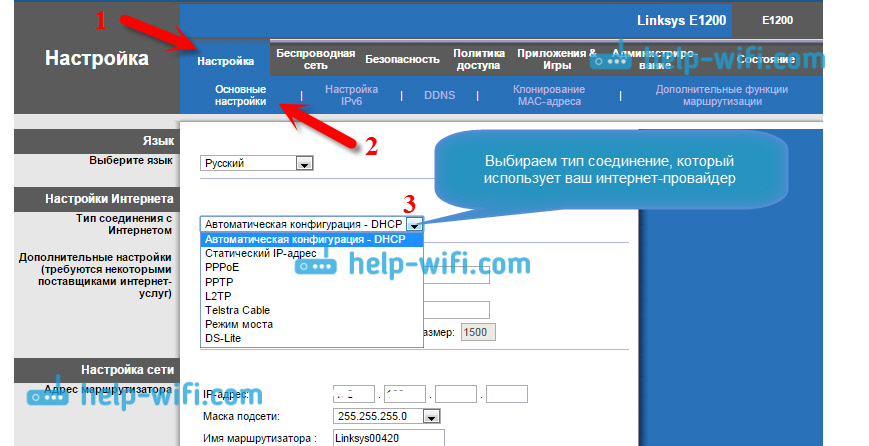
V závislosti na tom, jaký typ připojení vyberete, budete muset nastavit další parametry. Pouze pokud máte dynamickou IP, v nastavení toto Automatická konfigurace - DHCP, Není třeba nastavovat žádné další parametry. Internet by již měl fungovat, a pokud ne, pak vyberte automatickou konfiguraci - DHCP a zdola klikněte na tlačítko Uložit nastavení, Internet musí vydělat, můžete přejít do jiných nastavení.
Nastavení PPPOE, L2TP, PPTP, Poskytovatelé BEINE, dům.RU, TTK, ROSTELECOM ON LINKSYS E1200
Pokud používáte jednu z těchto technologií, vyberte ji (jak jsem ukázal výše) a nastavte požadované parametry, které musíte zajistit pro poskytovatele internetu. Může to být: uživatelské jméno, heslo, IP adresa, název hostitele. Například nastavení PPPOE:
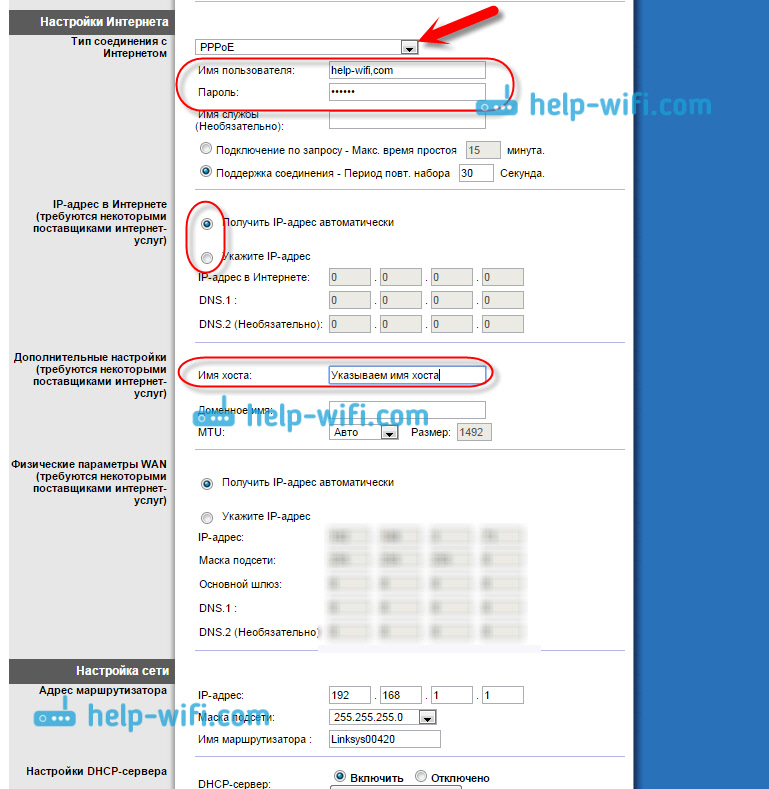
Po nastavení všech nastavení nezapomeňte je uložit a restartovat router.
 Pokud vše nastavíte správně, pak by měl internet již projít routerem. Pokud to funguje, pak je vše v pořádku, přejděte znovu na ovládací panel a pokračujte v nastavení. Pokud to nefunguje, zkontrolujte nastavení a dané parametry, jak jsem ukázal výše.
Pokud vše nastavíte správně, pak by měl internet již projít routerem. Pokud to funguje, pak je vše v pořádku, přejděte znovu na ovládací panel a pokračujte v nastavení. Pokud to nefunguje, zkontrolujte nastavení a dané parametry, jak jsem ukázal výše.
Pokud jste měli před instalací routeru připojení s vysokou rychlostí v počítači, pak po instalaci routeru to nepotřebuje. Nemusí začít. Toto připojení automaticky nainstaluje router.
Instalace (změna) Heslo na Wi-Fi
Poté, co internet již pracuje prostřednictvím našeho Linksys, je hlavní věcí, co musíme udělat, je to chránit bezdrátovou síť. Že se k němu nikdo nemohl připojit, protože ve výchozím nastavení síť bez hesla.
Za tímto účelem musíte v nastavení přejít na kartu Bezdrátová síť - Bezpečnost bezdrátové sítě. V poli Bezpečnostní mód Vybrat „Smíšený režim WPA2/WPA“. Přijďte a nastavte heslo nejméně 8 znaků. Bude použito k připojení k vašemu Wi-Fi. Zapište si heslo tak, abyste na něj nezapomněli.
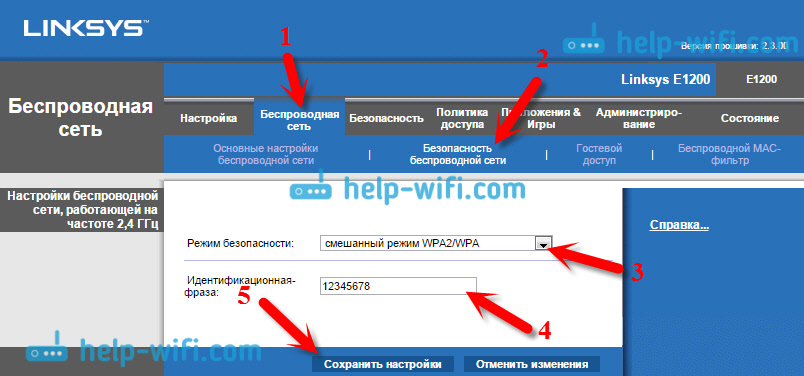
Poté nastavení uložte kliknutím na tlačítko Uložit nastavení. Směrovač bude restartován. Chcete-li se znovu připojit k Wi-Fi, musíte připojení znovu nastavit, ale v procesu připojení již označují heslo, které jste právě nainstalovali.
Nastavení Wi-Fi na Linksys E1200: Změnit název sítě
Myslím, že chcete změnit standardní název vaší bezdrátové sítě. Nyní ukážu, jak to udělat. Poté, co jsme změnili heslo, znovu se připojíme k routeru, přejděte do nastavení a přejděte na kartu Bezdrátová síť - Základní nastavení bezdrátové sítě. Vyberte režim nastavení „Ručně“, a je třeba označit provozní režim sítě Smíšený. V poli Název sítě (SSID) Uveďte název vaší sítě, kterou chcete použít.
Pak opustíme všechna výchozí nastavení a klikneme Uložit nastavení.
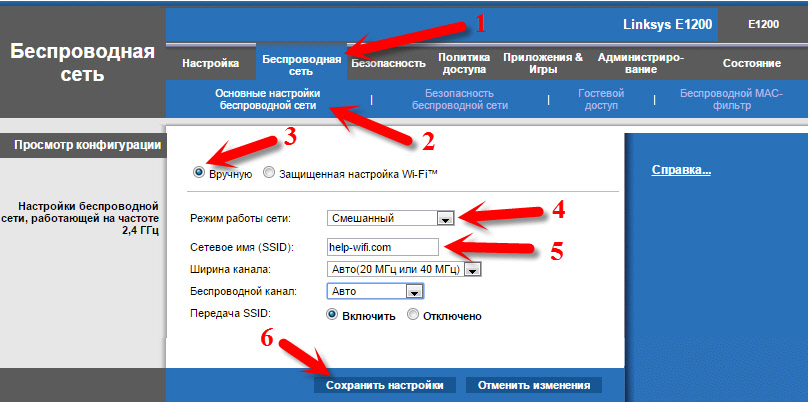
Směrovač se restartuje a síť Wi-Fi se objeví s vaším jménem. Vypadá to takto:
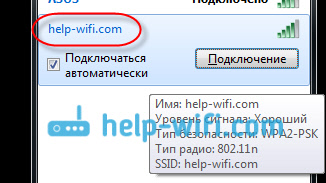
Připojíme se k tomu a již můžeme používat internet.
Chraňte nastavení routeru, změňte heslo
Nezapomeňte, že když jste zadali nastavení vašeho Linksys E1200, uvedli jste tam standardní správce hesla. Je tedy třeba jej změnit tak, aby každý, kdo se připojí k vašemu Wi-Fi, nemohl přejít do nastavení routeru a změnit je a změnit je.
Heslo pro přístup k ovládacím panelu se jednoduše změní. Na nastavení přejděte na kartu Administration. V poli „Heslo routeru“ A „Opakované vstup pro potvrzení“ Uveďte heslo, které váš router chrání. zmáčknout tlačítko Uložit nastaveníA.
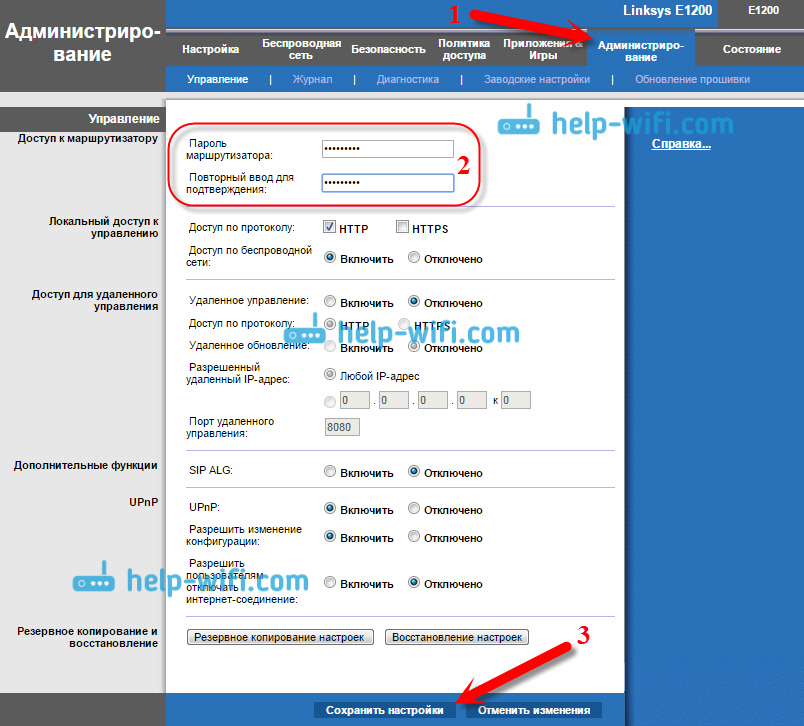
Napište toto heslo tak, abyste na něj nezapomněli. Pokud zapomenete, budete muset nastavení resetovat a znovu nastavit. Nyní, u vstupu do ovládacího panelu, bude nutné označit název uživatele administrátora a heslo, které jste právě nainstalovali.
Doslov
To je vše, nastavení Linksys E1200 je dokončeno. Router již můžete použít. Pokud máte takový populární problém jako „Bez přístupu k internetu“, když weby jednoduše neotevírají a vše funguje na kabelu bez routeru, pak zkontrolujte, zda je takový problém dodržován při připojení jiných zařízení. Pokud ano, pak zkontrolujte parametry poskytovatele v nastavení routeru. S největší pravděpodobností je typ připojení nebo jiné parametry nesprávně nastaven.
Právě jsme dokončili konfiguraci hlavních funkcí, které jsou dostatečné pro obvyklé použití routeru. Jak dát port, spustit hostující síť, blokovat počítače, blízký přístup k webům atd. D., Budu psát v samostatných článcích a zde se objeví odkazy.
Snažil jsem se psát co nejjednodušší a srozumitelnější, článek se ukázal jako velký, ale jinak. Pokud jste neuspěli, položte otázky v komentářích, připojte snímky obrazovky, pokusím se něco poradit.
- « Resetování a nastavení hesla na Tenda Wi-Fi routeru
- Jak zjistit, kdo je spojen s mým Wi-Fi na routeru D-Link? »

